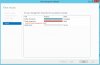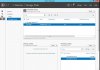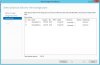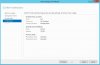root
Moderator
Ở bài lab trước chúng ta đã tiến hành cấu hình kết nối giữa iSCSI target server và iSCSI initiator thành công. Phần này chúng ta sẽ tiến hành kết nối nhiều iSCSI initiator với 1 iSCSI target server và tạo ra 1 pool Storage cho các iSCSI initiator sử dụng
1. Triển khai iSCSI SAN trên windows 2012 R2
2. Cấu hình iSCSI target
1. Triển khai iSCSI SAN trên windows 2012 R2
- Mô hình triển khai
2. Cấu hình iSCSI target
- Tiến hành cài đặt và cấu hình iSCSI target cho server lưu trữ chung
- Trên Server AD01 (iscsi target server) chúng ta tạo các ổ đĩa ảo VHDx
- Tạo 1 đĩa cứng ảo VHDx 01 được lưu trong thư mục VHD01
- Đặt tên cho ổ cứng ảo VHDx này
- Thiết lập dung lượng cho ổ cứng ảo này
- Khai báo iSCSI target
- Đặt tên cho iSCI Target
- Add IP các server được phép truy cập đến các Virtual Disk trên máy này
- Mình có 2 server nên mình tiến hành add 2 IP của 2 server muốn được sử dụng ổ cứng ảo VHDx trên server lưu trữ chung
- Sử dụng giao thức chứng thực để đảm bảo việc chứng thực giữa các server truy cập đến server lưu trữ chung này
- Hoàn thành việc tạo 1 ổ cứng iSCSI
- Tương tự như trên chúng ta tiến hành tạo thếm 1 ổ cứng ảo VHDx02
- Nhìn vào Server manager các bạn sẽ thấy các ổ đĩa ảo VHDx mà chúng ta ra ở trên
Bài viết liên quan
Bài viết mới